2023-07-12 306
win10任务管理器无法结束进程怎么办:
1、首先,在运行命令前,我们先确定要关闭的那个进程的PID值。具体值我们可以打开任务管理器查看。
2、可以右键任务栏,选择“任务管理器”打开。也可以使用快捷键“Shift+Ctrl+Esc”打开任务管理器。
3、打开任务管理器后,将选项卡切换到详细信息,比如我要关闭TIM这个进程,先找到它,记下它的PID值,这里是36660。
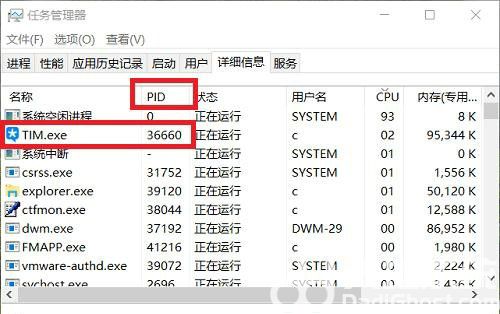
4、另外,进程列表会不断跳动,不容易看清某个进程的PID,大家可以按住Ctrl键,列表就会停止刷新了。
5、然后右键开始菜单,打开“Windows PowerShell(管理员)”,输入以下命令,回车运行,即可完成该进程的强制关闭。
tskill 36660
完整命令是 taskkill /pid 36660 /f

6、需要注意的是,每个进程的PID是不一样的,这里我填的是36660,但是你关的进程不是这个值,所以要根据具体情况修改运行。
其实,此方法不仅适用于win10系统,同样适用于win7系统。这里只是拿win10系统进行演示罢了。win7系统同样是先确定进程PID,然后以管理员身份运行命令提示符,输入命令回车即可。
原文链接:https://000nw.com/17700.html
=========================================
https://000nw.com/ 为 “电脑技术吧” 唯一官方服务平台,请勿相信其他任何渠道。
系统教程 2023-07-23
电脑技术 2023-07-23
应用技巧 2023-07-23
系统教程 2023-07-23
系统教程 2023-07-23
软件办公 2023-07-11
软件办公 2023-07-11
软件办公 2023-07-12
软件办公 2023-07-12
软件办公 2023-07-12
扫码二维码
获取最新动态
